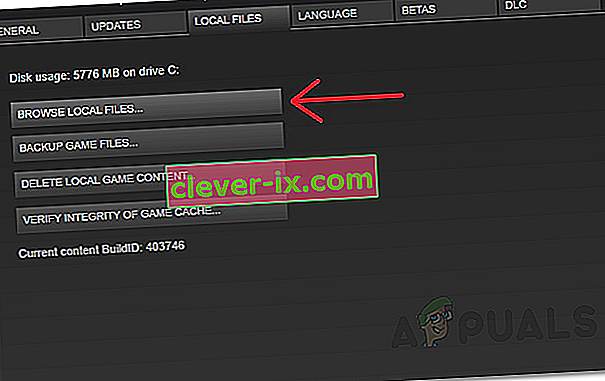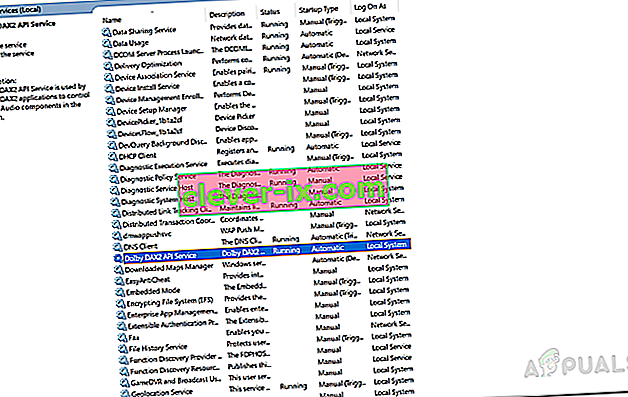Il gioco Borderlands 2 genera l' errore fatale quando si tenta di eseguire il gioco o continuare la campagna principale e può essere causato da diversi motivi che includono file mancanti, cache di gioco, file di configurazione del gioco e altro. In alcuni casi, l'errore può anche essere causato da altre applicazioni installate sul tuo sistema che interferiscono con il processo di gioco. Esamineremo tutto ciò in modo più dettagliato in basso.

L'errore fatale non si limita a un insieme di malintesi che, una volta risolti, risolvono il problema. Piuttosto, diversi problemi possono attivare l'errore e quindi alcune delle soluzioni elencate di seguito potrebbero non funzionare.
Cosa causa il messaggio di errore irreversibile di Borderlands 2?
Come accennato in precedenza, il messaggio di errore non è dovuto a una causa specifica, ma di solito è causato dai seguenti motivi tipici:
- File di gioco mancanti o danneggiati: il motivo principale sarebbe file di gioco danneggiati o mancanti. Questo accade quando l'installazione viene interrotta oa causa di un'anomalia durante la fase di download. Pertanto, quando si tenta di avviare il gioco o di avviare la campagna nel gioco, viene visualizzato il suddetto messaggio di errore a causa della corruzione dei file che il gioco sta cercando di recuperare.
- File di configurazione: un altro motivo abbastanza evidente sono i file di configurazione del gioco. I videogiochi di solito archiviano i file di salvataggio e configurazione nella directory Documenti che si trova nella cartella dell'account utente. Questi file di configurazione possono essere facilmente rigenerati dal gioco se vengono eliminati o tagliati.
- Altre applicazioni: molti utenti hanno segnalato che stavano affrontando il problema a causa di un'applicazione installata sui loro sistemi. Ciò include ma non è limitato a Teamviewer, Discord (non l'intera applicazione ma piuttosto l'overlay in-game).
- Directory di installazione di Steam: un'altra causa del problema sembra essere l'installazione dei file di gioco nei Programmi della directory principale. Questo, a volte, può causare vari problemi con alcuni videogiochi. Questo può, tuttavia, essere risolto abbastanza facilmente.
- Sostituzione del controller: in alcuni casi, il problema può verificarsi anche se il controller è passato dal giocatore 1 al giocatore 2. In uno scenario del genere, dovrai reimpostare il controller su P1 e dovresti essere a posto.
- Servizio API Dolby DAX: Anche il servizio API Dolby DAX può far emergere il messaggio di errore. Ciò accade quando il servizio interferisce con il gioco quando utilizza i componenti Dolby Atmos.
- Diritti insufficienti: Infine, il messaggio di errore può essere causato anche da autorizzazioni insufficienti. In tal caso, dovrai concedere al videogioco i privilegi di amministratore eseguendolo come amministratore.
Detto questo, entriamo nelle soluzioni.
Soluzione 1: esegui il gioco come amministratore
Come accade, il messaggio di errore può apparire a causa di autorizzazioni insufficienti, nel qual caso dovrai eseguirlo come amministratore. Ciò gli fornirà i diritti necessari e il gioco potrà essere eseguito senza alcun problema di privilegi. Per fare ciò, segui le istruzioni fornite:
- Apri Steam e poi vai su Libreria .
- Una volta lì, fai clic con il pulsante destro del mouse su Borderlands 2 e fai clic su Proprietà .
- Vai alla scheda File locali e quindi fai clic sull'opzione " Sfoglia file locali " per accedere alla directory di installazione del gioco.
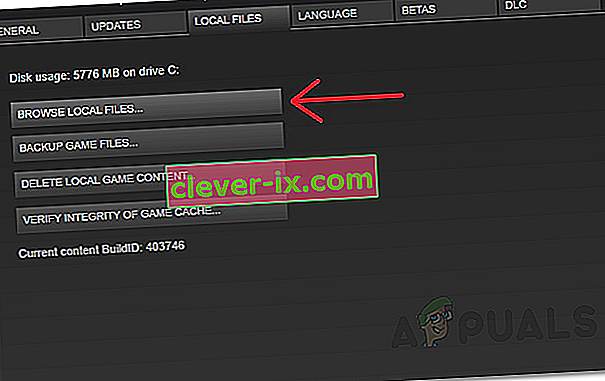
- Ora trova il file eseguibile e fai clic con il pulsante destro del mouse su di esso.
- Dal menu a discesa, scegli Esegui come amministratore .
- Se questo risolve il problema, puoi fare in modo che il gioco venga eseguito come amministratore ogni volta che viene eseguito nella finestra Proprietà del file di gioco.
Soluzione 2: verifica l'integrità dei file di gioco
È abbastanza naturale che il gioco si blocchi quando mancano i file di gioco richiesti. Ciò può accadere anche se i file presenti sono danneggiati, nel qual caso non possono essere letti. Pertanto, per eliminare questa possibilità, dovrai verificare l'integrità dei file di gioco. Questa è una funzionalità che viene fornita con l'applicazione Steam in cui cerca eventuali file mancanti o danneggiati e quindi li scarica nuovamente per te.
Soluzione 3: rinnovare i file di configurazione
I file di configurazione o delle preferenze utente di quasi tutti i giochi sono archiviati nella cartella Documenti della directory dell'account utente. Questo include anche i file di salvataggio del gioco. Tuttavia, di solito, un file danneggiato o un danneggiamento di uno dei file può causare il crash del gioco. In tal caso, dovrai rigenerare questi file.
Facendo questo in modo abbastanza semplice, vai alla directory My Documents e poi vai alla cartella Borderlands 2 . Lì, fai un backup dei file di salvataggio del gioco e quindi elimina il resto dei file. Dopodiché, esegui di nuovo il gioco e verifica se il problema persiste o meno. In caso contrario, puoi semplicemente incollare nuovamente i file di salvataggio nella directory e sarai in grado di riprendere la tua avventura.
Soluzione 4: controlla altre applicazioni installate
Di conseguenza, anche altre applicazioni installate sul tuo sistema possono interferire con il file di gioco e, di conseguenza, causare il crash del gioco. Con borderlands 2, questo comportamento è stato segnalato per essere causato da Teamviewer e Discord. Se stai utilizzando l' applicazione Teamviewer sul tuo sistema, prova a disinstallarlo e quindi verifica se il problema persiste.
Nel caso di Discord , assicurati che l'overlay in-game sia disabilitato poiché si dice che causi il problema con Borderlands 2. Oltre a questo, assicurati che se stai utilizzando un antivirus di terze parti , non interferisca con il processo di gioco. Il suggerimento qui sarebbe quello di disattivare completamente l' applicazione antivirus e quindi vedere se il problema si verifica o meno. In caso contrario, dovrai aggiungere un'eccezione. Cioè, dovrai inserire nella whitelist i file di gioco sulla tua applicazione antivirus o, se sei pronto, passare a un diverso software antivirus.

Soluzione 5: disabilitare il servizio API Dolby DAX
Il servizio API Dolby DAX è responsabile del controllo dei componenti Dolby Atmos sul sistema. Tuttavia, questo può, a volte, causare problemi con alcuni videogiochi come Borderlands 2 e Counterstrike: Global Offensive. La disabilitazione del servizio dovrebbe risolvere il crash del gioco all'avvio. Ecco come farlo:
- Premi il tasto Windows + R per aprire la finestra di dialogo Esegui .
- Digita services.msc e quindi premi il tasto Invio .
- Quando si apre la finestra Servizi, cerca il servizio API Dolby DAX nell'elenco dei servizi.
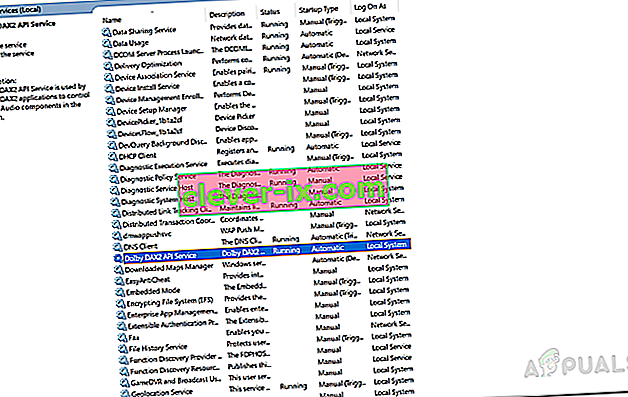
- Fare doppio clic sul servizio una volta trovato per aprire la finestra Proprietà .
- Dal menu a discesa Avvio , scegli Disabilitato .
- Fare clic su Applica e quindi su OK .
- Controlla se risolve il tuo problema.
Soluzione 6: modificare la directory di installazione
Se hai installato Steam o il gioco nella directory Programmi dell'unità di Windows, è molto probabile che tu debba affrontare alcuni problemi a causa delle limitazioni delle autorizzazioni. L'installazione dei file di gioco nella directory Programmi non è la migliore linea d'azione. In tal caso, ciò che dovrai fare è creare una nuova cartella e quindi spostare l'intera cartella di Steam in quella cartella. In questo modo, ti libererai di tutti i problemi di autorizzazione e il tuo gioco sarà pronto.
Qualcosa da notare qui è che se sposti l'intera cartella di Steam, non sarai in grado di avviare Steam dal menu Start o da qualsiasi collegamento che hai creato. Dovrai creare un collegamento sul desktop o aggiungerlo di nuovo nel menu Start.